Что нового в Microsoft PowerPoint 2013? [Review]
С выходом Windows 8 GA на горизонте Microsoft представила следующую версию своего второго по величине продукта, Microsoft Office 2013. В настоящее время это только Consumer Preview, однако она дает пользователям достаточно оснований для формирования представления. о том, что окончательная версия принесет в компьютерный мир. Благодаря тому же пользовательскому интерфейсу в стиле Metro, что и в Windows 8, дизайн и функциональность Microsoft Office 2013 были оптимизированы для работы как с ПК, так и с планшетными устройствами. Несмотря на то, что на первый взгляд он сильно отличается от своего предшественника, это, по сути, тот же продукт, с некоторыми изменениями и улучшениями, добавленными здесь и там. Основное внимание уделялось улучшению общего доступа к документам с помощью облачной службы SkyDrive, а также ее использованию для доступа к ним и их редактирования из удаленных мест. В этой статье мы рассмотрим улучшения старых функций и добавление новых в Microsoft PowerPoint 2013.
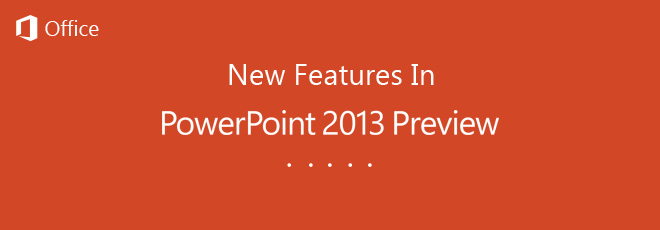
Хотя старые функции улучшены, включая улучшенную анимацию, улучшенный вид докладчика и улучшенную систему комментариев, новые функции, такие как направляющие для выравнивания, возможность объединять формы и широкоэкранные шаблоны с различными вариантами цвета, теперь являются частью Microsoft PowerPoint. 2013.
Обновленная целевая страница
Целевая страница PowerPoint 2013 претерпела столь необходимые изменения. Целевая страница предыдущей версии Microsoft Office 2010 выглядела очень мягкой и даже сбивала с толку некоторых пользователей. В новой версии целевая страница была переработана, чтобы предоставить пользователям быстрый доступ к локально доступным шаблонам, а также к онлайн-базе данных. Онлайн-шаблоны разделены на несколько категорий, таких как Бизнес, Промышленность, Малый бизнес, Презентация, Ориентация, Наборы дизайнов, 4: 3, Медиа, Природа, Маркетинг и т. Д. Хотя новые презентации можно создавать из главного окна, отображается левая боковая панель. все недавно просмотренные презентации.
Программы для Windows, мобильные приложения, игры - ВСЁ БЕСПЛАТНО, в нашем закрытом телеграмм канале - Подписывайтесь:)
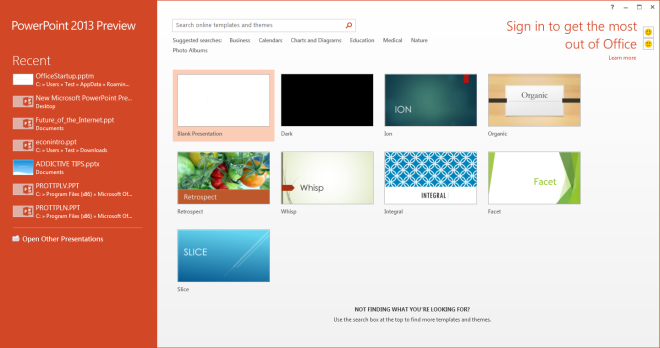
Цветовые темы для шаблонов
Шаблоны можно использовать с разными цветовыми темами. Например, если тема имеет светлую цветовую схему и вы хотите использовать более темные цвета, просто щелкните шаблон, и будут отображены все доступные цветовые схемы. Вы можете выбрать нужный для использования в своей презентации. Как и в предыдущих версиях, вы также можете вручную изменить цвет и стиль элементов в шаблоне.
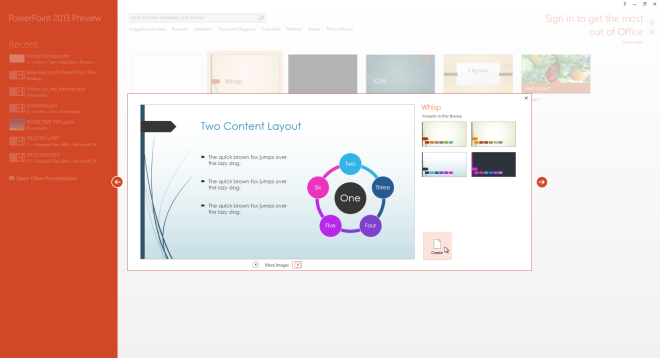
Улучшенный вид докладчика
В представлении докладчика в PowerPoint 2013 активный слайд отображается слева, следующий слайд — в правом верхнем углу, а примечания к текущему слайду отображаются в правом нижнем углу. Таймер отображается над предварительным просмотром текущего слайда, а дополнительные элементы управления доступны в верхней и нижней части окна «Просмотр докладчика».
Хотя представление докладчика было доступно и в предыдущих версиях Microsoft PowerPoint, по умолчанию оно не было активировано. Пользователи должны были перейти на вкладку «Слайд-шоу» и включить режим докладчика, чтобы отобразить его на дополнительном экране. По этой причине многие люди не знали о его существовании в предыдущих версиях PowerPoint. Microsoft, похоже, осознала это в последней версии и включила это по умолчанию. Теперь, когда вы запускаете слайд-шоу, представление докладчика будет отображаться, если к компьютеру подключено несколько устройств отображения. Некоторые изменения были внесены и в консоль. Теперь у вас есть дополнительный инструмент Laser Pointer Pen Tool, возможность масштабирования частей слайда, одновременный просмотр всех слайдов и возможность переключать режим слайд-шоу и режим докладчика между подключенными мониторами.
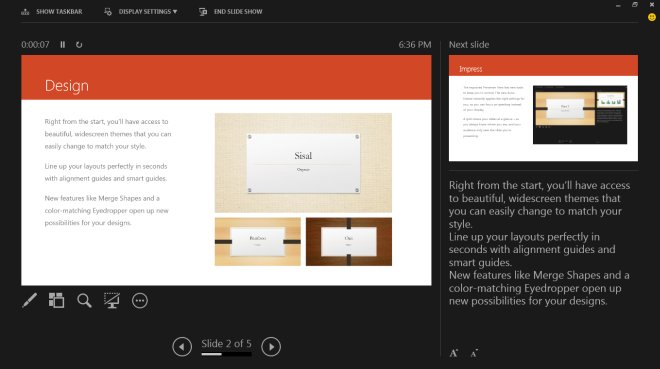
Управление аккаунтом
Окно «Управление учетной записью» позволяет подключиться к своей учетной записи SkyDrive и добавлять службы для использования с PowerPoint. Войдите в свою учетную запись Microsoft, и она автоматически подключится к вашей учетной записи SkyDrive. Вы можете использовать одну и ту же учетную запись для входа в Microsoft Office 2013 на разных устройствах. Таким образом, все ваши сохраненные документы будут синхронизированы с облаком и будут доступны для просмотра и редактирования с любого устройства. Это избавляет от необходимости носить документы на съемных носителях. Используя учетную запись SkyDrive, вы можете легко делиться своими презентациями и приглашать других к сотрудничеству. по необходимым презентационным проектам.
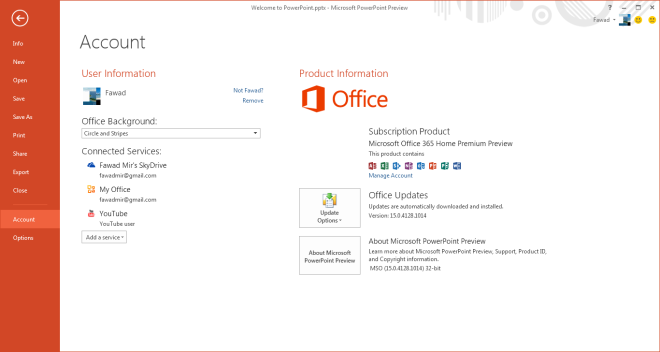
Предоставление общего доступа к документам для просмотра и редактирования в браузере
Параметр «Поделиться» предлагает несколько способов поделиться документом с другими. Вы можете пригласить людей, указав их адреса электронной почты, отправив им ссылку для просмотра и редактирования документа, опубликовав документ в социальных сетях, отправив его другим пользователям как вложение (PPTX), как URL-адрес, как PDF, как XPS или в качестве интернет-факса, Презентация онлайн, чтобы другие могли проверить вашу презентацию в своих браузерах, и публиковать слайды в любой библиотеке или на сайте SharePoint. Человеку на принимающей стороне не требуется, чтобы в его системе был установлен Microsoft Office, чтобы просматривать или редактировать документ. Если у них есть Windows Live ID, все может быть выполнено изнутри браузера.
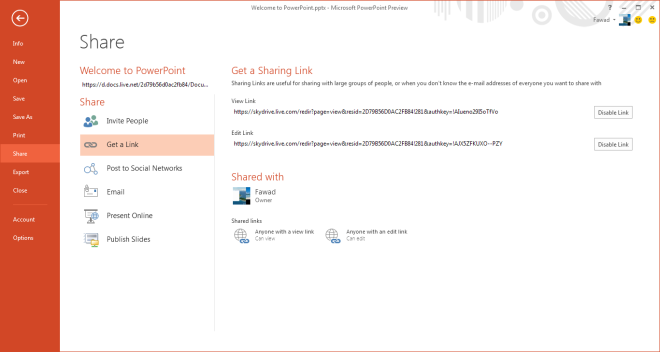
Поддержка широкоэкранного и полноэкранного режима
PowerPoint 2013 предлагает множество широкоэкранных шаблонов и тем. Предыдущая версия также позволяла переключаться в широкоэкранный режим, однако вам приходилось вручную изменять соотношение сторон слайда, что также изменяло размер элементов слайда. В новой версии PowerPoint встроена поддержка широкоформатных мониторов. Кроме того, для редактирования доступен новый полноэкранный режим. Он позволяет просматривать слайды и редактировать их, занимая доступное пространство на экране. Ленту, содержащую все параметры редактирования, можно активировать и деактивировать с помощью удобно расположенной кнопки в правом верхнем углу.
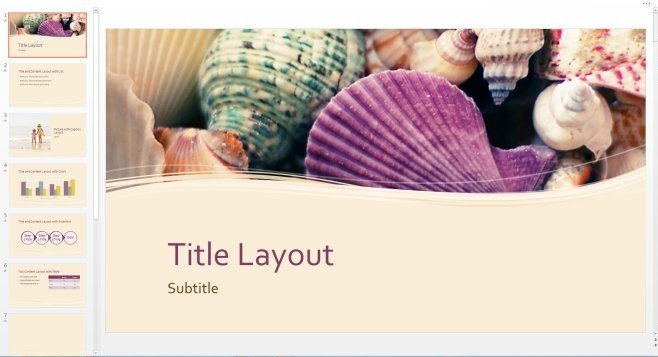
Изменения пользовательского интерфейса и вид на панели
В PowerPoint 2013 внесены различные изменения, связанные с пользовательским интерфейсом. Прежде всего, все кажется более плавным, от движения курсора при вводе текста до способа отображения анимации в презентации. Microsoft также попыталась улучшить внешний вид интерфейса. Теперь в главном интерфейсе доступны кнопки для переключения в вышеупомянутый полноэкранный режим, а также для доступа к заметкам и комментариям.
Еще одним долгожданным изменением пользовательского интерфейса является то, что многие параметры, которые раньше отображались в отдельных диалоговых окнах, теперь доступны через панели, появляющиеся с правой стороны. Например, в PowerPoint 2010, если щелкнуть слайд правой кнопкой мыши и выбрать «Формат фона», откроется отдельное диалоговое окно. Вы можете вносить изменения в слайд, но диалоговое окно закрывает слайд, и вам придется перемещать его вручную, чтобы просмотреть все элементы слайда. Более того, когда вы выбираете опцию «Форматировать фон», вместо открытия отдельного диалогового окна с правой стороны добавляется панель. Все, что вы изменяете с помощью панели, отражается на слайде в реальном времени. Это означает, что вам не нужно снова и снова открывать и закрывать диалоговое окно, чтобы просмотреть изменения. Как и другие приложения пакета Office 2013, он включает опцию «Онлайн-изображения», позволяющую быстро добавить фон к слайду из вашего любимого онлайн-ресурса с изображениями; вы можете выбрать изображение из библиотеки картинок Office.com, поиска изображений Bing или из собственной учетной записи SkyDrive и Flickr.
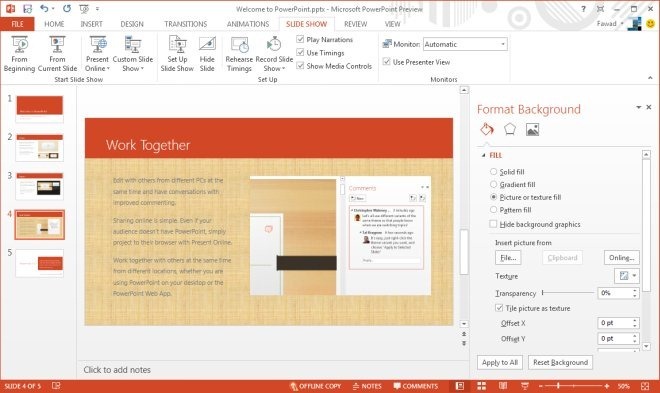
Направляющие, объединение фигур и автоматический перенос текста
Новая функция, включенная в PowerPoint 2013, а также Word 2013, — это направляющие для выравнивания. Он позволяет легко выравнивать объекты и текст на слайде относительно друг друга. Вы можете использовать опцию выравнивания объекта, чтобы объединить разные формы друг с другом. Например, если вы хотите объединить две фигуры, направляющие помогут вам быстро настроить их вместе в соответствии с верхним, нижним, левым и правым полями. Еще одна очень полезная и очень необходимая функция, добавленная в PowerPoint 2013, — автоматический перенос текста. Когда изображение добавляется к слайду с текстом на нем, текст автоматически корректируется вокруг изображения, чтобы не было никакого перекрытия.
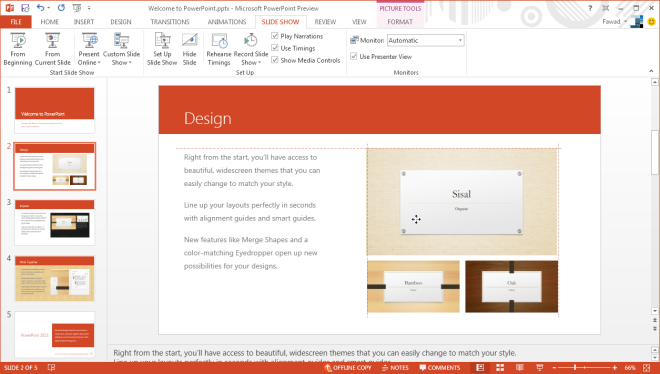
Вставить онлайн-видео, изображения и аудио
PowerPoint 2013 теперь позволяет добавлять видео, изображения и аудиофайлы прямо из Интернета, не загружая их предварительно на свой компьютер. Думайте об этом как об объекте, встроенном в вашу презентацию. В предыдущей версии PowerPoint также была возможность добавлять видео из Интернета, однако вам нужно было скопировать код встраивания необходимого видео и вставить его в PowerPoint. Последняя версия позволяет вставлять онлайн-видео в презентацию с помощью встроенного поиска видео Bing, учетной записи SkyDrive, YouTube или из кода вставки видео. Например, чтобы добавить видео на YouTube, просто найдите его, выберите нужный из результатов поиска и нажмите ОК, чтобы встроить его в свою презентацию.
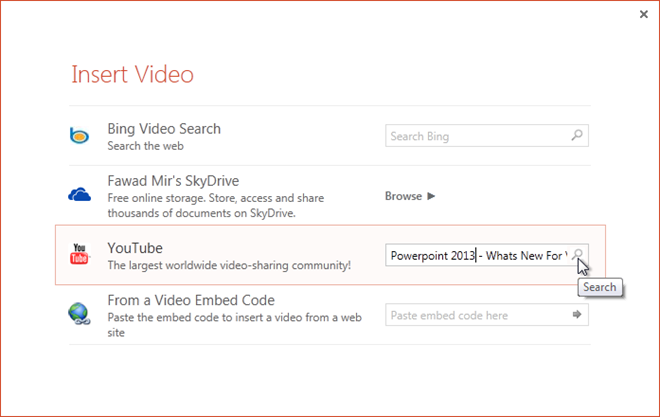
По умолчанию в результатах поиска отображаются изображения, на которые распространяется лицензия Create Commons, что исключает возможность нарушения авторских прав при использовании онлайн-изображения в своей презентации. Вы также можете просмотреть все результаты поиска в Интернете.
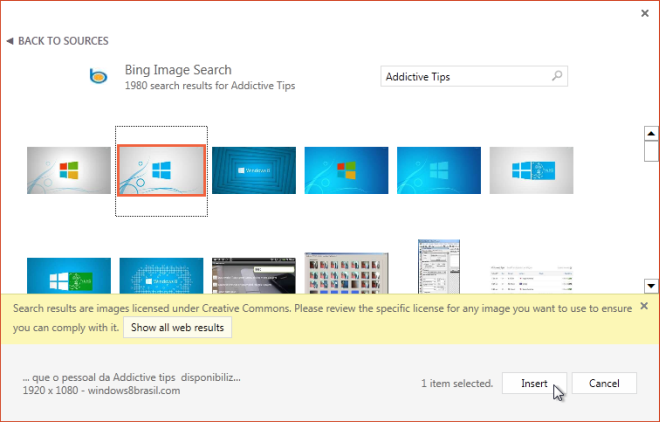
Экспорт презентации как видео в формате WMV и MPEG-4
PowerPoint 2010 также позволяет сохранять презентацию как видео, но только в формате WMV. В PowerPoint 2013 добавлен другой формат, MPEG-4, для сохранения преобразованной презентации в видеоформат. Благодаря добавлению формата MPEG-4, презентационное видео можно напрямую воспроизводить на многих медиаплеерах и устройствах. Теперь пользователям не требуется, чтобы кодек Windows Media был установлен на устройствах, отличных от Windows, для просмотра презентации. Кроме того, портативные устройства, а также множество ЖК / светодиодных телевизоров имеют встроенную поддержку для воспроизведения формата MPEG-4. Просто зайдите в «Экспорт» и выберите «Создать видео». Все остальные параметры, включая разрешение, а также использовать ли записанные тайминги и комментарии, доступны в формате MPEG-4.
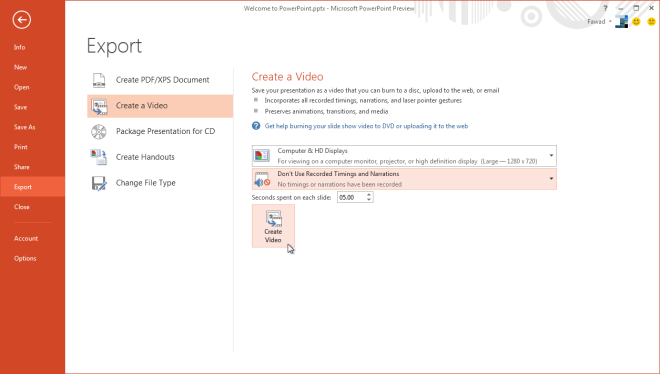
Вердикт
После всех недавно представленных и улучшенных функций, добавленных в PowerPoint 2013, кажется, что Microsoft очень много поработала над улучшением функциональности и доступности всего, что предлагает программа. Функции, которые ранее были почти скрыты, теперь становятся более очевидными для нового пользователя. Благодаря универсальному интерфейсу с несколькими диалоговыми окнами, преобразованными в панели в главном окне, PowerPoint 2013 определенно является хорошей утилитой для презентаций как на ПК, так и на планшетах.
Программы для Windows, мобильные приложения, игры - ВСЁ БЕСПЛАТНО, в нашем закрытом телеграмм канале - Подписывайтесь:)






